Win8旗舰版搜索网络提示“区域中找不到无线网络”怎么办 Win8旗舰版搜索网络提示“区域中找不到无线网络”怎么解决
时间:2017-07-04 来源:互联网 浏览量:
今天给大家带来Win8旗舰版搜索网络提示“区域中找不到无线网络”怎么办,Win8旗舰版搜索网络提示“区域中找不到无线网络”怎么解决,让您轻松解决问题。
笔记本电脑或是台式电脑现在都可以使用无线网络连接,这样一来省去了许多麻烦。但Win8旗舰版系统下,有用户在连接网络时搜索不到网络,提示“区域中找不到无线网络”,连接失败,这种情况很多时候是由于用户没有自动启动Windows Event Log服务导致的,用户需要重新启动才可以。

Win8旗舰版搜索网络提示“区域中找不到无线网络”的解决方法:
1、键盘点击Win+R打开运行 -> 运行“services.msc”->确定;

2、在服务中找到“Wlan AutoConfig”,右键点击“Wlan AutoConfig”服务->属性->设置启动类型为“自动”->点击“启动”->确定;

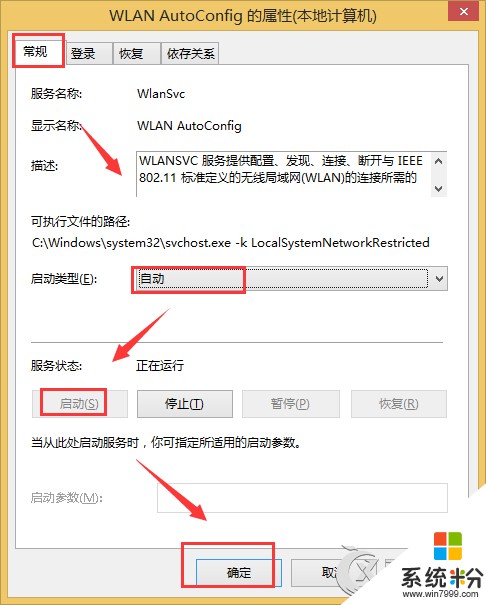
3、在服务中,找到“Windows Event Log”,右键点击“Event Log” 服务->属性->设置启动类型为“自动”->点击“启动”->确定。

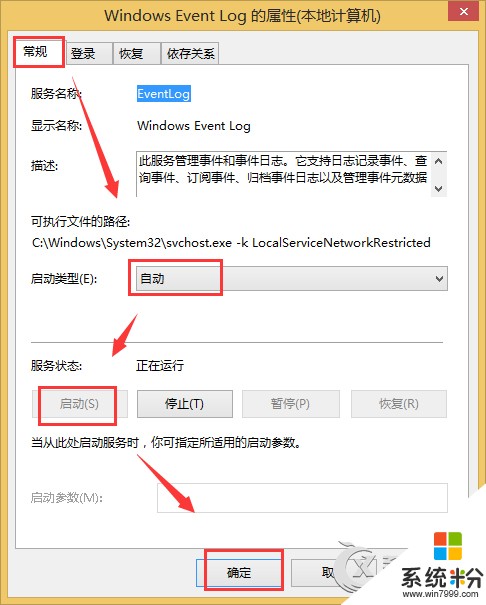
重新设置“Wlan AutoConfig”和“Windows Event Log”服务后,用户需要重新启动下Win8系统上述操作才能生效,接下来就可以正常的搜索到无线网络并连接了。
以上就是Win8旗舰版搜索网络提示“区域中找不到无线网络”怎么办,Win8旗舰版搜索网络提示“区域中找不到无线网络”怎么解决教程,希望本文中能帮您解决问题。
我要分享:
相关教程
- ·win8 64位旗舰版找不到无线网络怎么办?
- ·解决win8中无线或有线网络连接时提示“网络受限”的问题的方法有哪些 如何解决win8中无线或有线网络连接时提示“网络受限”的问题
- ·Win8 WiFi搜不到附近的网络如何解决 怎么解决Win8 WiFi搜不到附近的网络
- ·Win8 WiFi搜不到附近网络怎么解决 Win8 WiFi搜不到附近网络的解决方法
- ·win8系统中无线网络已开启却找不到信号怎么解决? 笔记本搜索不到附近的wifi该如何处理?
- ·win8无线网络不稳定怎么办?win8系统无线网络不稳定解决方法
- ·win8系统无法打开IE浏览器怎么办|win8系统IE浏览器无法正常打开的处理方法
- ·win8系统如何截取弹出式菜单
- ·win8.1系统处理开机时闪一下才能进入桌面的方法
- ·Win8.1天气无法加载怎么办?
Win8系统教程推荐
- 1 找回win8纯净版系统语言栏的操作方法有哪些 如何找回win8纯净版系统语言栏的操作
- 2 Win8.1正式版怎样自动导出iPhone照片和视频 Win8.1正式版自动导出iPhone照片和视频的方法有哪些
- 3 win8电脑家庭组提示无法正常退出怎么解决? win8电脑家庭组提示无法正常退出怎么处理?
- 4win8系统宽带怎样设置自动联网? win8系统宽带设置自动联网的方法有哪些?
- 5ghost Win8怎样设置开机自动联网 ghost Win8设置开机自动联网的方法有哪些
- 6ghost win8系统语言栏不见如何找回 ghost win8系统语言栏不见找回的方法有哪些
- 7win8重命名输入法不能正常切换的解决办法有哪些 win8重命名输入法不能正常切换该如何解决
- 8Win8分屏显示功能使用的方法有哪些 Win8分屏显示功能如何使用
- 9怎样让win8电脑兼容之前的软件? 让win8电脑兼容之前的软件的方法有哪些?
- 10怎样解决ghost win8频繁重启的烦恼 解决ghost win8频繁重启的烦恼的方法
Win8系统热门教程
- 1 win8.1怎么优化设置|win8.1优化的方法
- 2 怎样避免误删,找回Win8删除文件确认对话框 怎么避免误删,找回Win8删除文件确认对话框
- 3 怎么在win8电脑的metro界面中添加管理工具磁贴? 在win8电脑的metro界面中添加管理工具磁贴的方法
- 4预装win8系统进不了PE系统问题怎么处理 预装win8系统进不了PE系统问题如何处理
- 5win8.1系统如何打开服务管理器,win8.1系统服务管理器打开的方法
- 6win8.1接收不到win10升级消息怎么办,win8.1怎么升级win10
- 7怎样在win8电脑中创建PIN码登陆? 在win8电脑中创建PIN码登陆的方法有哪些?
- 8win8.1连接受限或无法连接wifi的解决方法 如何解决win8.1连接受限或无法连接wifi
- 9Win8系统电脑之间怎样在开启防火墙的情况下互访 Win8系统电脑之间在开启防火墙的情况下互访的方法
- 10win8旗舰版桌面图标无法拖动的解决方法
